¿Necesitás mejorar el seguimiento de tus ensayos y aumentar la precisión en el análisis de resultados? Esta funcionalidad te va ayudar a lograrlo digitalizando todo el proceso de los tratamientos a campo.
La nueva extensión “Ensayos” permite diseñar grillas para georreferenciar los tratamientos, asignarles un código de seguimiento y recopilar datos de fertilizantes, fitosanitarios, biológicos o testeo de diferentes genéticas, de forma rápida y sencilla. Los datos se podrán descargar en formato Excel para su posterior análisis.
¿Qué beneficios ofrece?
- Acceso a una herramienta de fácil uso, flexible, que permite crear parcelas georreferenciadas que aumente la precisión y mejore la exactitud de los resultados de los ensayos.
- Optimización y agilización del proceso de toma de datos a partir del establecimiento de protocolos estandarizados de visitas a campo para los usuarios del equipo de trabajo, mediante formularios totalmente personalizados.
- Ahorro de tiempo y carga de datos única, sin duplicar la información.
- Seguimiento del estado de tus ensayos a partir de la integración con otras herramientas y extensiones de la plataforma.
Te contamos cómo utilizar la extensión “Ensayos” en Auravant:
1- Ingresá en el marketplace de extensiones y habilitá la extensión “Ensayos”.
2- Una vez dentro de la extensión, configurá la grilla:
- Cantidad de tratamientos a realizar.
- Ancho y largo de cada tratamiento
- Espaciamiento entre tratamientos
- Filas y columnas del total de la cuadrícula
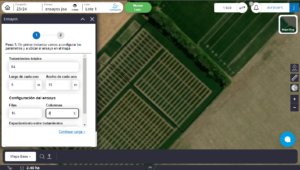
3- Configurados los parámetros, ubicá las parcelas en el mapa y seleccioná el botón “colocar”. En caso de querer editar uno o más tratamientos, seleccionando las celdas tendrás la posibilidad de editar su tamaño o moverlas de lugar arrastrando el mouse por el lote.
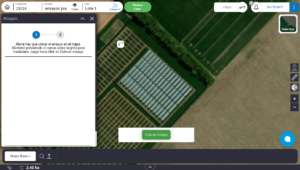
NOTA: La plataforma te dará la posibilidad de ubicar las parcelas encima de una ambientación o sobre una imagen satelital. La ambientación puede utilizarse en el caso de que quieras hacer un ensayo en un lote con distintos potenciales productivos.
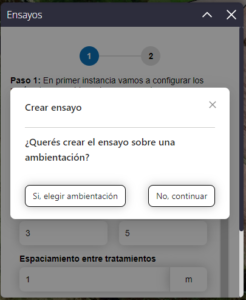
4- Ubicadas las parcelas en el mapa, completá los códigos y asignalos a los tratamientos.
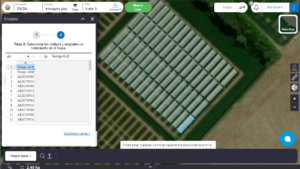
5- Configurados todos los tratamientos, seleccioná el botón “Continuar Carga” y asigná los templates de visitas en donde van a realizar el seguimiento y seleccioná “Finalizar Ensayos”.
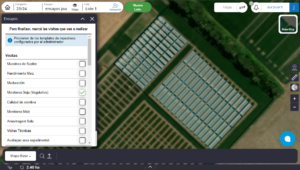
Las mismas provienen de los templates de muestreos configurados previamente por el administrador del espacio.
⚠️ IMPORTANTE: En caso de querer conocer cómo crear un template de muestreos, hacé click acá.
6- Por último, nombrá tu ensayo y comenzá la carga de información con la herramienta muestreos.
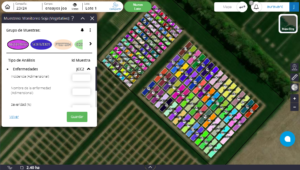
⚠️ IMPORTANTE: En caso de querer conocer cómo cargar información a campo desde la app mobile, hacé click acá.
¡Ingresa gratis a Auravant aquí!
Para conocer más sobre nuestras extensiones premium, agendá una reunión con nuestros expertos para evaluar la propuesta que necesitas y adaptar la plataforma para tus necesidades o rellena este formulario:
